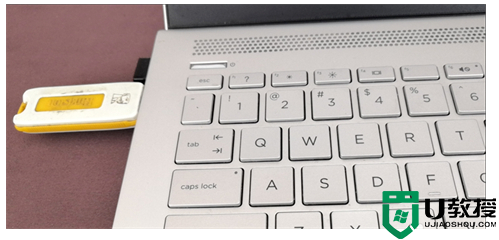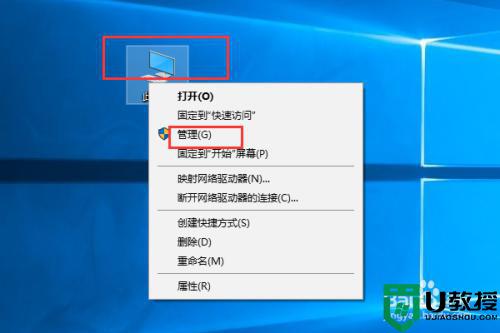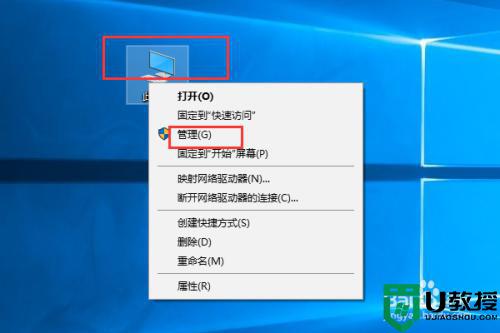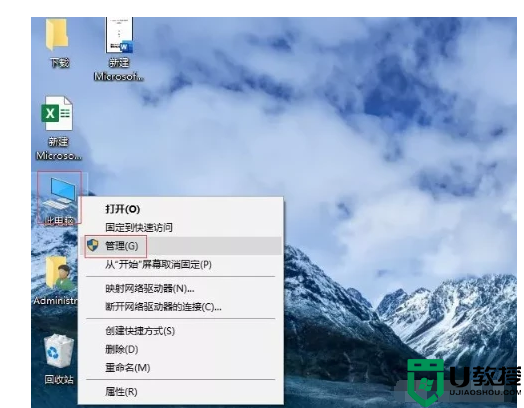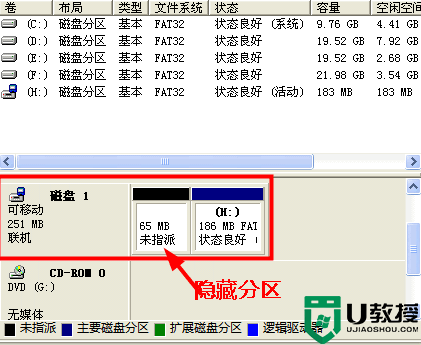u盘未分配分区怎么合并,u盘未分配分区合并的方法
时间:2016-08-16作者:ujiaoshou
前面跟大家分享过利用diskgenius给u盘分区的方法,有部分小伙伴遇到了未分配分区的情况,也就是会造成u盘的真实容量变小,并且打开磁盘管理查看u盘会显示有未分配的空间。那么u盘未分配分区怎么合并?大家可以参考以下的步骤来设置。
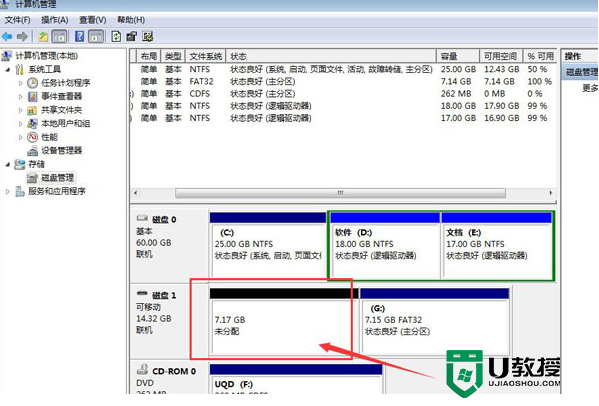
u盘未分配分区怎么合并:
1、下载并安装DiskGenius软件;

2、打开DiskGenius软件,知道分区工具,点击磁盘部分的分区,然后点击【删除分区】;
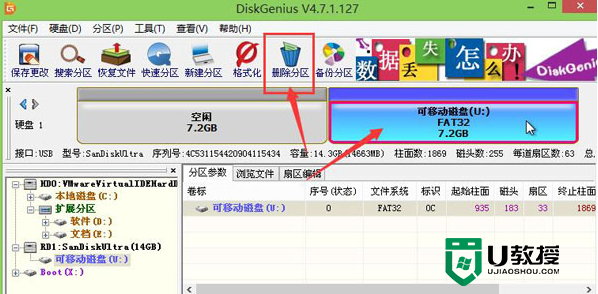
3、删除后点击【保存更改】;
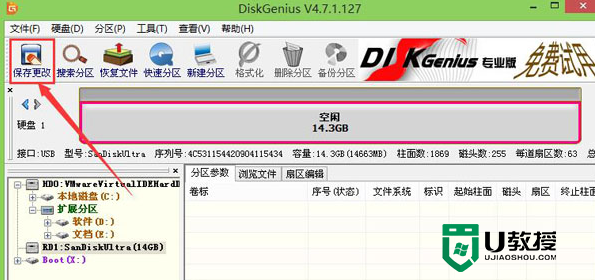
4、会弹出确认是否对分区表的更改窗口,点击是继续即可。然后选中整块u盘,点击新建分区按钮;
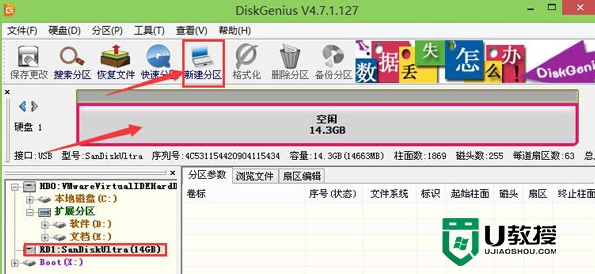
5、在新窗口中设置好数值,然后点击【确定】;
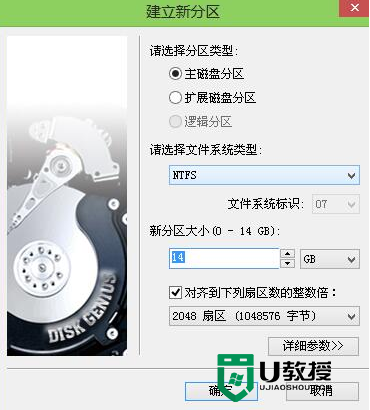
6、再点击【保存更改】;
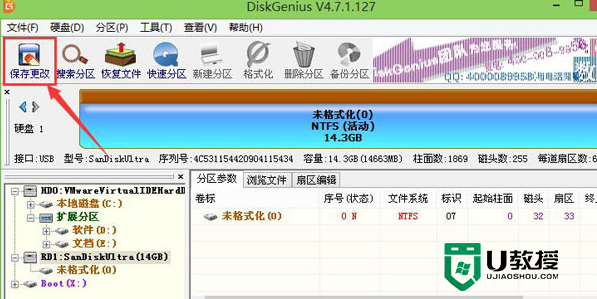
7、弹出的界面中点击【是】,然后选择格式化窗口,等待格式化完成后,退出软件,重启电脑即可。
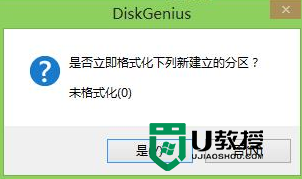
看完上述的步骤后,大家应该知道u盘未分配分区怎么合并了。如果还想知道u教授u盘启动盘制作工具详细的使用方法的话,大家可以上u教授查看。
相关教程:
u盘怎么分区